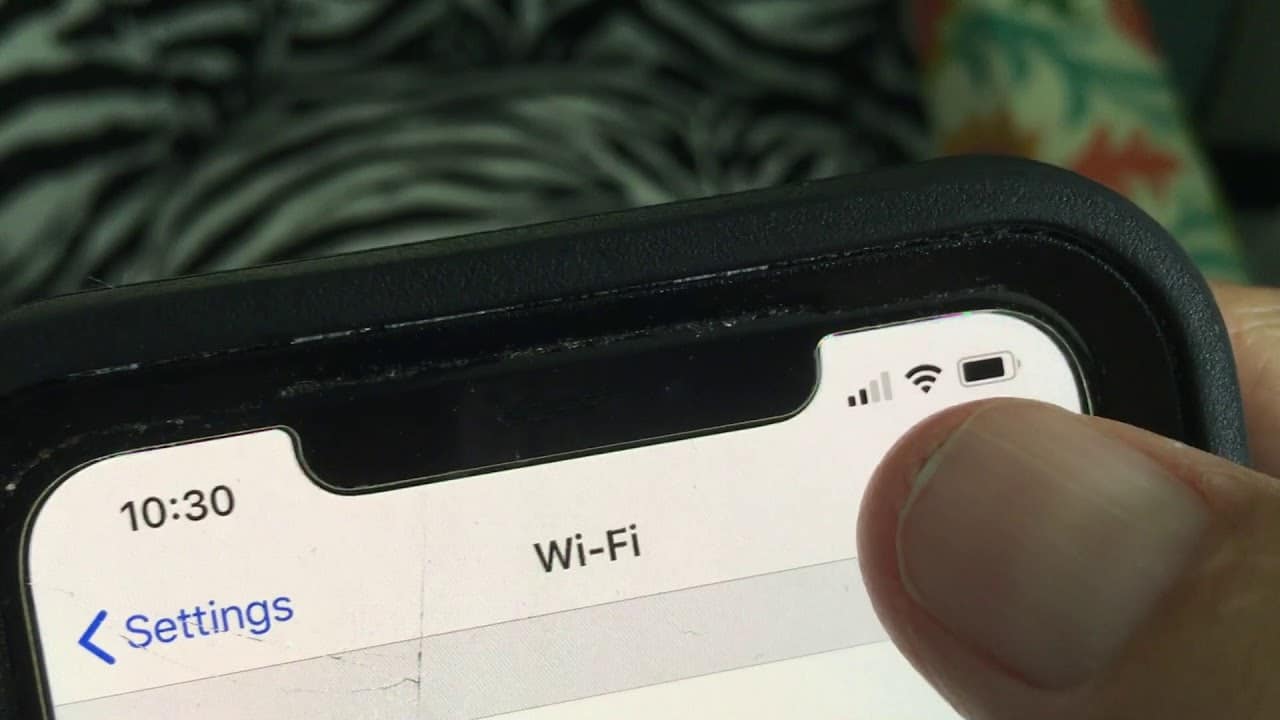381
Jeśli iPhone nie łączy się z siecią WLAN, może to mieć kilka przyczyn. Pokazujemy, jak szybko i łatwo rozwiązać problem w przypadku awarii połączenia z siecią.
Jeśli iPhone nie łączy się z siecią WLAN – pierwsza pomoc
- W pierwszej kolejności należy całkowicie wyłączyć i ponownie włączyć iPhone’a. To wyczyści wszelkie drobne błędy w pamięci podręcznej.
- Następnie otwórz aplikację Ustawienia i wyłącz dane mobilne u góry w sekcji Sieć komórkowa. Zapobiegnie to ciągłemu przełączaniu połączenia.
iPhone wykrywa WLAN, ale nie łączy się: Reconnect
- Otwórz kategorię WLAN w aplikacji Ustawienia i dotknij symbolu informacji obok swojej sieci WLAN.
- Wybierz tam opcję Ignoruj tę sieć i zatwierdź proces.
- Wtedy można ponownie połączyć się z siecią WLAN.
Resetowanie ustawień sieciowych w iPhone
- Otwórz aplikację Ustawienia i wybierz tam kategorię Ogólne.
- Przewiń na dół ekranu i wybierz pozycję Reset.
- Wybierz tam ustawienia sieci i zatwierdź proces.
- Później wszystkie ustawienia połączenia zostaną usunięte. Teraz ponownie wybierz się do sieci WLAN.
Router: iPhone nie łączy się z WLAN
- Problem może nie leżeć po stronie iPhone’a, ale po stronie twojego routera. Odłącz urządzenie od zasilania na kilka sekund, a następnie podłącz je ponownie, abyś mógł ponownie uruchomić router.
- Sprawdź również, czy problemy z WLAN występują również pod innymi urządzeniami. Byłoby to kolejne wskazanie na usterkę w routerze.
- A także usuń połączenie ze smartfonem w routerze. Na przykład w przypadku Fritz!Box działa to w kategorii WLAN.